Переконайтеся, що ваш додаток Spotify оновлено
- Якщо ваша програма Spotify продовжує аварійно завершувати роботу в Windows 10 і 11, це може бути наслідком пошкодження системного файлу або проблем з обладнанням.
- Спробуйте примусово вийти зі Spotify і перезапустити його, щоб побачити, чи помилку виправлено.
- Ви також можете перевірити онлайн-форуми Spotify, щоб дізнатися причину та вирішення проблеми, як обговорюється на платформі.
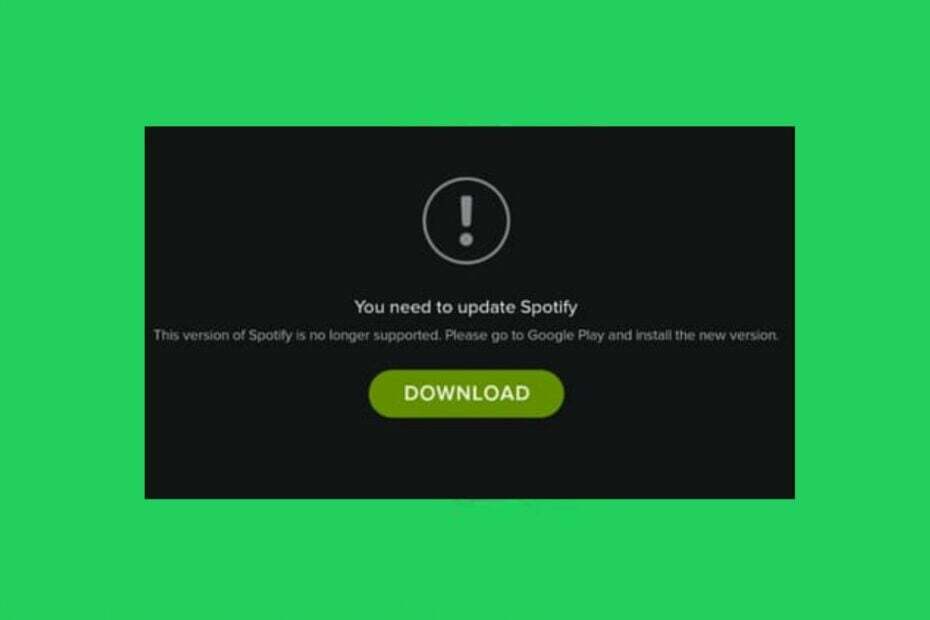
XВСТАНОВИТИ, НАТИСНУВШИ ЗАВАНТАЖИТИ ФАЙЛ
Fortect — це інструмент відновлення системи, який може просканувати всю систему на наявність пошкоджених або відсутніх файлів ОС і автоматично замінити їх на робочі версії зі свого репозиторію.
Підвищте продуктивність ПК за три прості кроки:
- Завантажте та встановіть Fortect на вашому ПК.
- Запустіть інструмент і Почати сканування
- Клацніть правою кнопкою миші Ремонт, і виправте це протягом кількох хвилин.
- 0 читачі вже завантажили Fortect цього місяця
Деякі з наших читачів нещодавно повідомили, що їхній Spotify постійно виходить з ладу на ПК з Windows 10 і 11, і вони не знають, що робити, якщо помилка не зникає.
Якщо у вас виникли подібні проблеми, не хвилюйтеся, оскільки ми зібрали кілька потенційних виправлень, які можна застосувати до щоб ваш Spotify працював належним чином.
- Чому Spotify падає на моєму ПК?
- Як я можу виправити Spotify, якщо він постійно виходить з ладу?
- 1. Примусово закрийте Spotify і перезапустіть його
- 2. Запустіть Spotify від імені адміністратора
- 3. Запустіть Spotify у режимі сумісності
- 4. Очистіть кеш Spotify
- 5. Усунення несправностей Spotify
- 6. Вимкніть апаратне прискорення
Чому Spotify падає на моєму ПК?
Може бути кілька причин, через які користувачі стикаються з тим, що Spotify постійно виходить з ладу в Windows 10 або Windows 11. Нижче наведено деякі з можливих причин.
- Пошкоджене або застаріле програмне забезпечення – Якщо ваша версія Spotify застаріла або доступні оновлення для вашої операційної системи, це може спричинити збої. Обов’язково регулярно перевіряйте наявність оновлень.
- Пошкоджені системні файли – Іноді файли в програмі Spotify можуть пошкоджуватися, що спричиняє проблеми з програмою. Спробуйте використати деякі з спеціальні інструменти для вирішення проблемиу.е.
- Конфлікти з іншими програмами – Якщо у вас у фоновому режимі працюють інші програми, які конфліктують із Spotify, це може спричинити збої. Спробуйте закрити інші програми або використовувати програмне забезпечення для видалення щоб перевірити, чи це вирішить проблему.
- Параметри брандмауера або антивіруса – Іноді налаштування брандмауера чи антивірусу можуть перешкоджати належній роботі Spotify. Спробуйте змінити налаштування, щоб Spotify працював без перешкод.
- Проблеми з обладнанням – Якщо апаратне забезпечення вашого комп’ютера несправне або застаріле, це може спричинити проблеми із запуском Spotify. Перевірте технічні характеристики свого комп’ютера, щоб переконатися, що він відповідає мінімальним вимогам для запуску Spotify.
- Проблеми з підключенням до мережі – Якщо у вас виникли проблеми з підключенням до мережі, це може призвести до збою Spotify. Спробуйте скинути налаштування маршрутизатора або модему або зверніться до свого постачальника послуг Інтернету, щоб дізнатися, чи є якісь відомі проблеми у вашому регіоні.
Це лише кілька можливих причин, чому Spotify може виходити з ладу на вашому ПК з Windows 10 або 11. Давайте перейдемо до того, як легко вирішити проблему.
Як я можу виправити Spotify, якщо він постійно виходить з ладу?
Перш ніж приступати до будь-якого розширеного усунення несправностей, вам слід виконати такі підготовчі перевірки:
- Відвідайте Даундетектор веб-сайт, щоб перевірити стан сервера Spotify і звіти користувачів.
- Переконайтеся, що ви використовуєте останню версію Spotify.
- Вимкніть антивірусне програмне забезпечення.
- Переконайтеся, що ви належним чином підключені до Інтернету.
- Переконайтеся, що ваш ПК відповідає мінімальним вимогам до програми.
- Перезавантажте ПК.
Підтвердивши вищевказані перевірки, і якщо вам все ще потрібна додаткова допомога, виконайте будь-який із наведених нижче кроків, щоб вирішити проблему на ПК з Windows 10 і 11.
1. Примусово закрийте Spotify і перезапустіть його
- Клацніть правою кнопкою миші на старт кнопку та виберіть Диспетчер задач.
- Потім перейдіть до процеси вкладка, знайдіть Spotify, клацніть його правою кнопкою миші та виберіть Завершення завдання.

- Тепер відкрийте Spotify і перевірте, чи проблему вирішено.
Якщо Spotify постійно падає, спробуйте повністю закрити програму за допомогою примусового виходу, а потім запустити її знову.
2. Запустіть Spotify від імені адміністратора
- Клацніть правою кнопкою миші Spotify на робочому столі та виберіть Запустити від імені адміністратора.
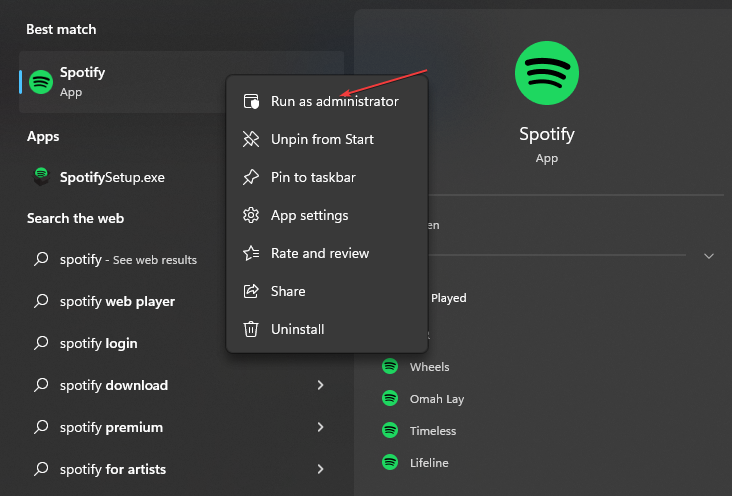
- Потім натисніть на Так якщо Контроль облікових записів користувачів з’являється підказка дозволити програмі вносити зміни на вашому ПК.
Порада експерта:
СПОНСОРОВАНО
Деякі проблеми з ПК важко вирішити, особливо коли мова йде про відсутні або пошкоджені системні файли та сховища Windows.
Обов’язково використовуйте спеціальний інструмент, наприклад Фортект, який просканує та замінить ваші пошкоджені файли їх свіжими версіями зі свого репозиторію.
Запуск програми від імені адміністратора дає вам абсолютно необмежений доступ до всіх її компонентів. Таким чином, цей метод потенційно може вирішити проблему збою Spotify у Windows.
3. Запустіть Spotify у режимі сумісності
- Натисніть на старт кнопку та тип Spotify у вікні пошуку та виберіть Властивості.
- У наступному спливаючому вікні виберіть Сумісність. Поставте прапорець для Запустіть цю програму в режимі сумісності і виберіть старшу Версія Windows.
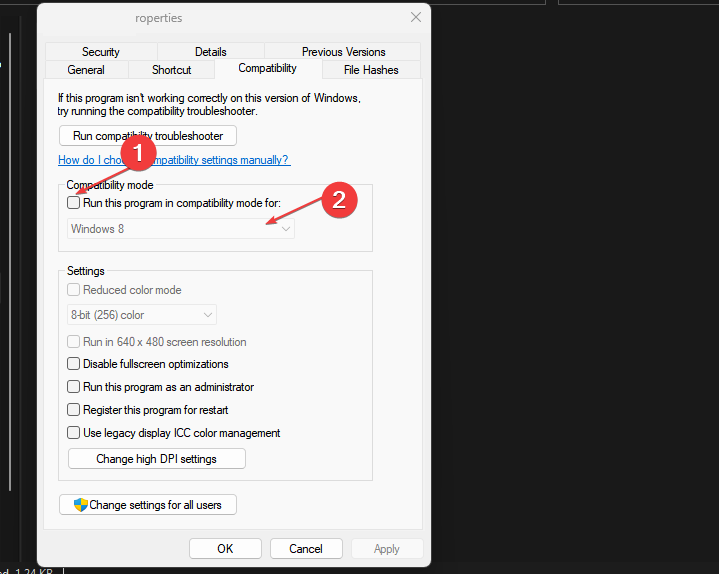
- Нарешті натисніть в порядку щоб закрити спливаюче вікно та застосувати зміни.
Запуск Spotify у режимі сумісності для старішої версії Windows може допомогти вирішити проблему. Обов’язково спробуйте лише Windows 7 і 8, оскільки вони, швидше за все, працюватимуть.
4. Очистіть кеш Spotify
- Натисніть вікна + Р ключі, щоб відкрити бігти діалогове вікно. Вставте наступне %LocalAppData%\Spotify\Storage\і натисніть Введіть.
- Натисніть Ctrl + А клавіші, щоб вибрати всі файли, і натисніть Shift + видалити ключі.
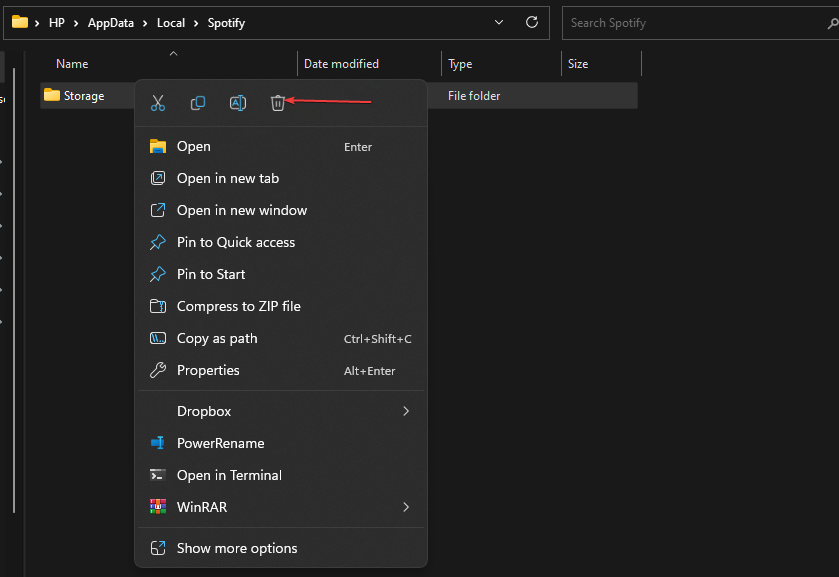
- З’явиться спливаюче вікно із запитом, чи хочете ви назавжди видалити файли в папці, натисніть Так.
Додаток Spotify у Windows 11 може створити великий кеш, якщо використовувати його з часом. Його очищення може допомогти покращити його продуктивність, а також запобігти збою.
5. Усунення несправностей Spotify
- Натисніть вікна клавіша + я щоб відкрити Налаштування додаток
- Потім перейдіть до система, Усунення несправностей, і Інші засоби вирішення проблем.

- Знайдіть Програми Windows Store і натисніть кнопку бігти кнопку поруч із ним.
- Зачекайте, доки процес усунення несправностей завершиться, а потім застосуйте будь-які запропоновані рішення. Він також автоматично застосує деякі виправлення.
Однак зауважте, що цей метод працює, лише якщо ви завантажили Spotify із магазину Windows. Засіб усунення несправностей програм перевірить ваші програми та допоможе вирішити будь-які виявлені проблеми.
6. Вимкніть апаратне прискорення
- Відкрийте Spotify натисніть кнопку Ім'я користувача у верхньому правому куті та виберіть Налаштування.

- Потім прокрутіть униз до Сумісність у налаштуваннях і вимкніть перемикач для Увімкніть апаратне прискорення.
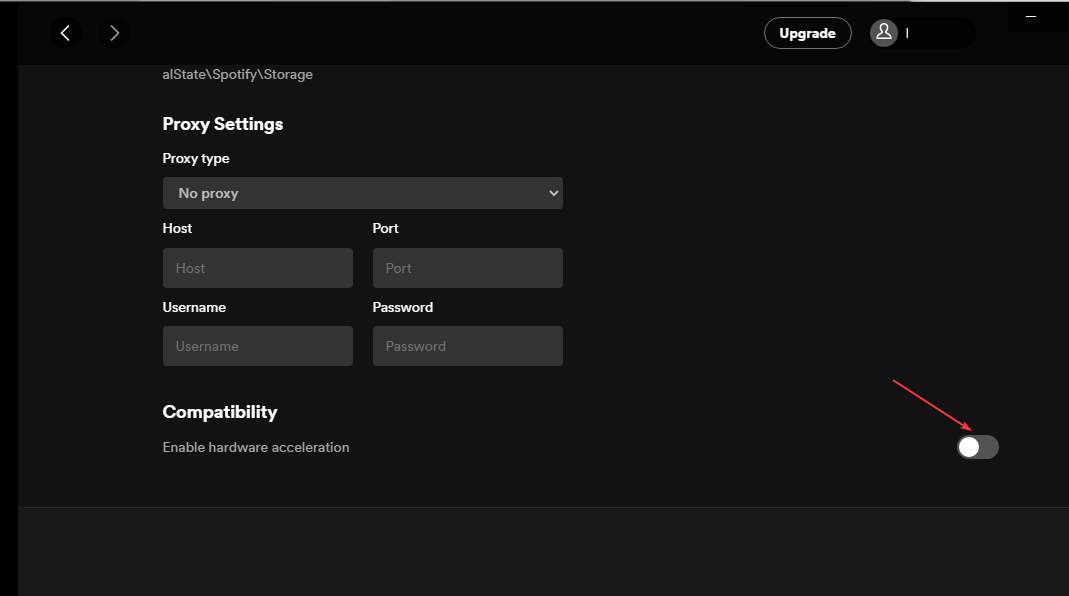
Відомо, що опція апаратного прискорення в додатку Spotify викликає кілька проблем, як повідомляють багато користувачів у Онлайн-форуми Spotify.
І це все про те, як виправити постійні збої Spotify через помилки ПК з Windows 10 і 11. Крім того, користувачі також можуть переглянути наш докладний посібник щодо того, що робити, якщо Spotify не працює в Windows 11.
Якщо у вас є запитання чи пропозиції, не соромтеся використовувати розділ коментарів нижче.
Все ще виникають проблеми?
СПОНСОРОВАНО
Якщо наведені вище пропозиції не допомогли вирішити вашу проблему, ваш комп’ютер може мати серйозніші проблеми з Windows. Ми пропонуємо вибрати комплексне рішення, наприклад Фортект для ефективного вирішення проблем. Після встановлення просто натисніть Переглянути та виправити кнопку, а потім натисніть Почати ремонт.

![Spotify не відкриється в Windows 10 [повне виправлення]](/f/5e3b7970d661b86d503833756f1393d3.jpg?width=300&height=460)
